Τι είναι οι πίνακες ελέγχου και οι αναφορές στο Excel;

Στο Excel, είναι κρίσιμο να κατανοήσουμε τη διαφορά μεταξύ αναφορών και πινάκων εργαλείων για την αποτελεσματική ανάλυση και οπτικοποίηση δεδομένων.
Ο Διαχειριστής σεναρίων ομαδοποιείται με τους πίνακες αναζήτησης στόχων και δεδομένων στην ενότητα Ανάλυση "Τι ναι" της καρτέλας "Δεδομένα". Η ομαδοποίηση με άλλα εργαλεία που είναι τόσο χρήσιμα θα σας έκανε να πιστέψετε ότι το Scenario Manager είναι επίσης ένα κρίσιμο εργαλείο που πρέπει να γνωρίζετε. Ωστόσο, παρά το χρήσιμο όνομα του και την καλή παρέα που διατηρεί, το Scenario Manager είναι αρκετά περιορισμένο στη λειτουργικότητά του και είναι τόσο εξυπηρετικό όσο υποδηλώνει το όνομα! Επομένως, δεν χρησιμοποιείται συχνά από ειδικούς οικονομικούς μοντελιστές.
Για να δείξουμε πώς να χρησιμοποιείτε το Scenario Manager, ας το εφαρμόσουμε σε ένα απλό μοντέλο υπολογισμού δανείου. Η θεωρία πίσω από τους υπολογισμούς δανείων είναι αρκετά περίπλοκη, αλλά ευτυχώς, το Excel χειρίζεται τα δάνεια αρκετά εύκολα.
Στο παράδειγμα που φαίνεται παρακάτω, θα δείτε μια αριθμομηχανή επιτοκίου με την οποία μπορείτε να ελέγξετε την ευαισθησία των μηνιαίων πληρωμών σε αλλαγές στα επιτόκια και στους όρους δανείου. Ακολουθήστε αυτά τα βήματα:
Πραγματοποιήστε λήψη του αρχείου 0801.xlsx , ανοίξτε το και επιλέξτε την καρτέλα με την ένδειξη 8-14 ή απλώς ρυθμίστε το μοντέλο με σκληρά κωδικοποιημένες υποθέσεις εισαγωγής.
Ρύθμιση της συνάρτησης PMT για τον υπολογισμό των μηνιαίων αποπληρωμών δανείου.
Στο κελί B11, πληκτρολογήστε =PMT( και πατήστε Ctrl+A.
Εμφανίζεται το πλαίσιο διαλόγου Function Arguments.
Η συνάρτηση PMT απαιτεί τις ακόλουθες εισόδους:
Συνδέστε τα πεδία στο παράθυρο διαλόγου Επιχειρήματα συνάρτησης με τις εισόδους στο μοντέλο σας.
Η συνάρτηση PMT επιστρέφει το ετήσιο ποσό αποπληρωμής. Επειδή θέλετε να υπολογίσετε το ποσό μηνιαίας αποπληρωμής, θα μπορούσατε απλώς να διαιρέσετε ολόκληρο τον τύπο με το 12, αλλά επειδή ο τόκος είναι σύνθετος, είναι πιο ακριβές να διαιρέσετε κάθε πεδίο με το 12 εντός του τύπου. Έτσι, το ποσοστό στο πρώτο πεδίο μετατρέπεται σε μηνιαία τιμή και ο αριθμός των περιόδων στο δεύτερο πεδίο μετατρέπεται επίσης σε μηνιαία τιμή.
Κάντε κλικ στο OK.
Ο τύπος είναι =PMT(B7/12,B9*12,B5).
Αυτή η συνάρτηση επιστρέφει μια αρνητική τιμή επειδή πρόκειται για έξοδο. Για τους σκοπούς σας εδώ, αλλάξτε το σε θετικό, προτάσσοντας τη συνάρτηση με το σύμβολο μείον.
Τώρα μπορείτε να χρησιμοποιήσετε το Scenario Manager για να προσθέσετε ορισμένα σενάρια. Θέλετε να μάθετε τον αντίκτυπο των αλλαγών στις εισροές στις μηνιαίες αποπληρωμές σας. Ακολουθήστε αυτά τα βήματα:
Στην καρτέλα Δεδομένα, στην ενότητα Πρόβλεψη της Κορδέλας, κάντε κλικ στο εικονίδιο "Τι αν ανάλυση" και επιλέξτε "Διαχείριση σεναρίων" από την αναπτυσσόμενη λίστα.
Εμφανίζεται το πλαίσιο διαλόγου "Διαχείριση σεναρίων".
Κάντε κλικ στο κουμπί Προσθήκη για να δημιουργήσετε ένα νέο σενάριο.
Εμφανίζεται το πλαίσιο διαλόγου Προσθήκη σεναρίου.
Δημιουργία του σεναρίου χρησιμοποιώντας το Scenario Manager.
Εισαγάγετε ένα όνομα για το πρώτο σενάριο στο πλαίσιο Όνομα σεναρίου (για παράδειγμα, Σενάριο Ένα).
Εισαγάγετε τις αναφορές κελιών για τα μεταβλητά κελιά στο πλαίσιο Αλλαγή κελιών.
Διαχωρίστε κάθε αναφορά με κόμμα (αν υπάρχουν περισσότερα από ένα), αλλά μην χρησιμοποιείτε κενά. Μπορείτε επίσης να κρατήσετε πατημένο το πλήκτρο Ctrl και να κάνετε κλικ σε κάθε κελί του υπολογιστικού φύλλου για να εισαγάγετε τις αναφορές στο πλαίσιο.
Κάντε κλικ στο OK.
Εμφανίζεται το παράθυρο διαλόγου "Αξίες σεναρίου" με τις υπάρχουσες τιμές (0,045 για το επιτόκιο και 25 για τα έτη).
Κάντε κλικ στο OK για να αποδεχτείτε αυτές τις τιμές ως Σενάριο Ένα.
Κάντε κλικ στην Προσθήκη για να προσθέσετε ένα άλλο σενάριο.
Το παράθυρο διαλόγου Προσθήκη σεναρίου εμφανίζεται ξανά.
Εισαγάγετε ένα όνομα για το δεύτερο σενάριο στο πλαίσιο Όνομα σεναρίου (για παράδειγμα, Σενάριο δύο).
Κάντε κλικ στο OK.
Εμφανίζεται ξανά το πλαίσιο διαλόγου "Τιμές σεναρίου".
Εισαγάγετε τις τιμές των μεταβλητών για αυτό το σενάριο (για παράδειγμα, 0,05 για το επιτόκιο και 30 για τα έτη).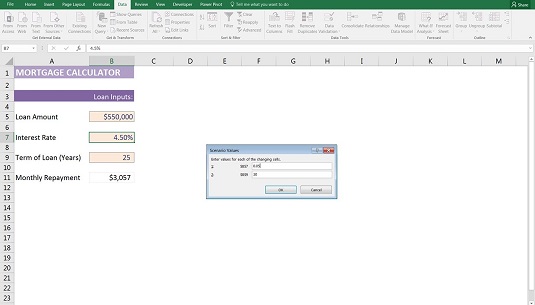
Εισαγωγή τιμών σεναρίου χρησιμοποιώντας το Scenario Manager.
Κάντε κλικ στο OK.
Επιστρέφετε στο παράθυρο διαλόγου "Διαχείριση σεναρίων".
Ακολουθήστε ξανά τα βήματα 7 έως 9 για να δημιουργήσετε επιπλέον σενάρια.
Αφού δημιουργήσετε όλα τα σενάρια, μπορείτε να χρησιμοποιήσετε τη Διαχείριση Σεναρίων για να προβάλετε κάθε σενάριο κάνοντας κλικ στο κουμπί Εμφάνιση στο κάτω μέρος.
Οι είσοδοι αλλάζουν αυτόματα για να εμφανιστούν τα σενάρια.
Τα σενάρια είναι ειδικά για το φύλλο, που σημαίνει ότι υπάρχουν μόνο στο φύλλο όπου τα δημιουργήσατε. Όταν λοιπόν ψάχνετε για τα σενάρια που έχετε δημιουργήσει, πρέπει να επιλέξετε το σωστό φύλλο στο μοντέλο.
Στο Excel, είναι κρίσιμο να κατανοήσουμε τη διαφορά μεταξύ αναφορών και πινάκων εργαλείων για την αποτελεσματική ανάλυση και οπτικοποίηση δεδομένων.
Ανακαλύψτε πότε να χρησιμοποιήσετε το OneDrive για επιχειρήσεις και πώς μπορείτε να επωφεληθείτε από τον αποθηκευτικό χώρο των 1 TB.
Ο υπολογισμός του αριθμού ημερών μεταξύ δύο ημερομηνιών είναι κρίσιμος στον επιχειρηματικό κόσμο. Μάθετε πώς να χρησιμοποιείτε τις συναρτήσεις DATEDIF και NETWORKDAYS στο Excel για ακριβείς υπολογισμούς.
Ανακαλύψτε πώς να ανανεώσετε γρήγορα τα δεδομένα του συγκεντρωτικού πίνακα στο Excel με τέσσερις αποτελεσματικές μεθόδους.
Μάθετε πώς μπορείτε να χρησιμοποιήσετε μια μακροεντολή Excel για να αποκρύψετε όλα τα ανενεργά φύλλα εργασίας, βελτιώνοντας την οργάνωση του βιβλίου εργασίας σας.
Ανακαλύψτε τις Ιδιότητες πεδίου MS Access για να μειώσετε τα λάθη κατά την εισαγωγή δεδομένων και να διασφαλίσετε την ακριβή καταχώρηση πληροφοριών.
Ανακαλύψτε πώς να χρησιμοποιήσετε το εργαλείο αυτόματης σύνοψης στο Word 2003 για να συνοψίσετε εγγραφές γρήγορα και αποτελεσματικά.
Η συνάρτηση PROB στο Excel επιτρέπει στους χρήστες να υπολογίζουν πιθανότητες με βάση δεδομένα και πιθανότητες σχέσης, ιδανική για στατιστική ανάλυση.
Ανακαλύψτε τι σημαίνουν τα μηνύματα σφάλματος του Solver στο Excel και πώς να τα επιλύσετε, βελτιστοποιώντας τις εργασίες σας αποτελεσματικά.
Η συνάρτηση FREQUENCY στο Excel μετράει τις τιμές σε έναν πίνακα που εμπίπτουν σε ένα εύρος ή bin. Μάθετε πώς να την χρησιμοποιείτε για την κατανομή συχνότητας.





